Google sheets: tambahkan coretan ketika kotak dicentang
Anda dapat menggunakan fitur rumus khusus di Google Spreadsheet untuk menambahkan coretan ke sel tertentu saat kotak centang dicentang.
Contoh berikut memperlihatkan cara menggunakan fungsi rumus kustom dalam praktiknya.
Contoh: Pemformatan bersyarat berdasarkan kotak centang
Katakanlah kita memiliki daftar nama tim bola basket berikut di Google Spreadsheet:
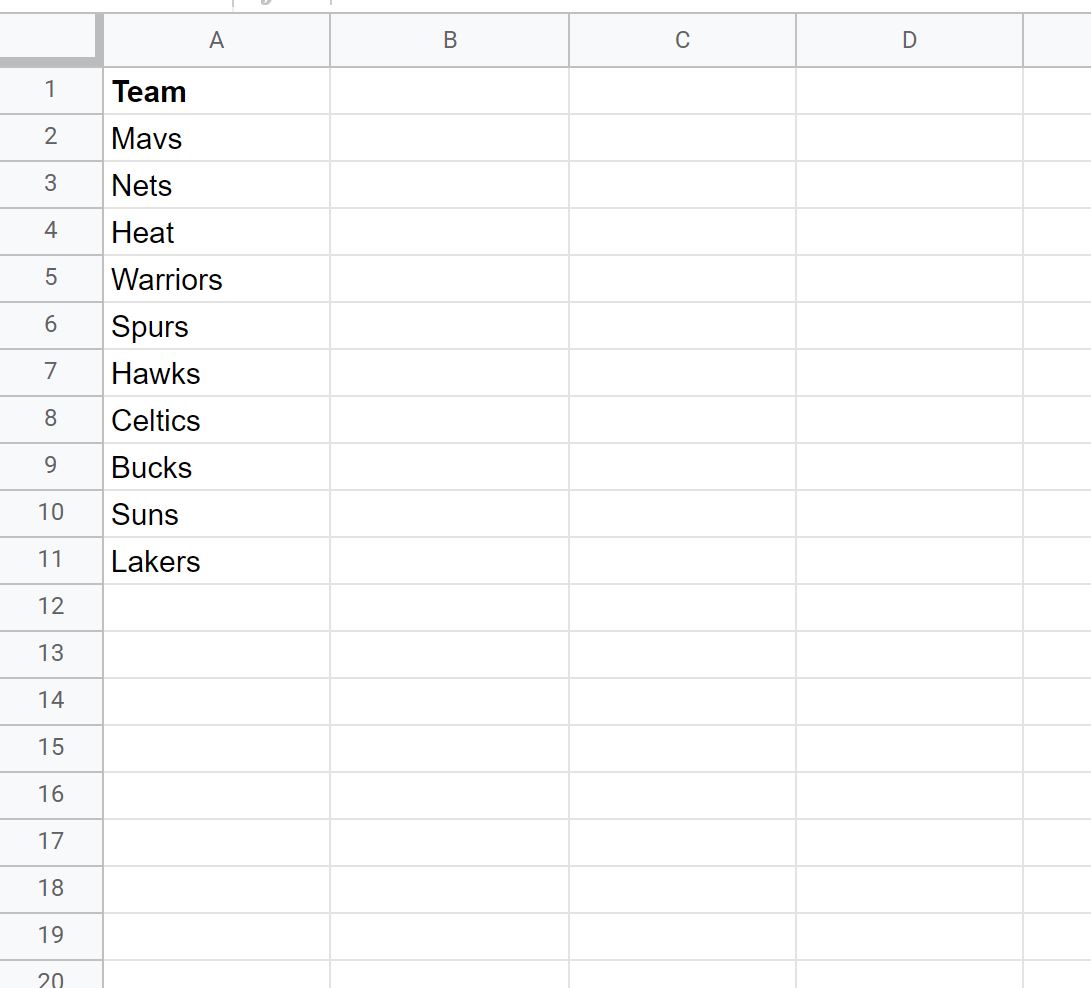
Sekarang anggaplah kita mengetahui bahwa tim-tim berikut telah tersingkir dari babak playoff:
- Mav
- Prajurit
- Elang
- matahari
Katakanlah kita ingin membuat kotak centang yang, ketika dicentang, setiap tim yang tereliminasi akan diberi coretan pada nama timnya.
Untuk melakukan ini, pertama-tama kita perlu menyisipkan kotak centang dengan memilih sel C2 , lalu klik tab Sisipkan , lalu klik Kotak Centang .
Kotak centang berikut akan muncul:
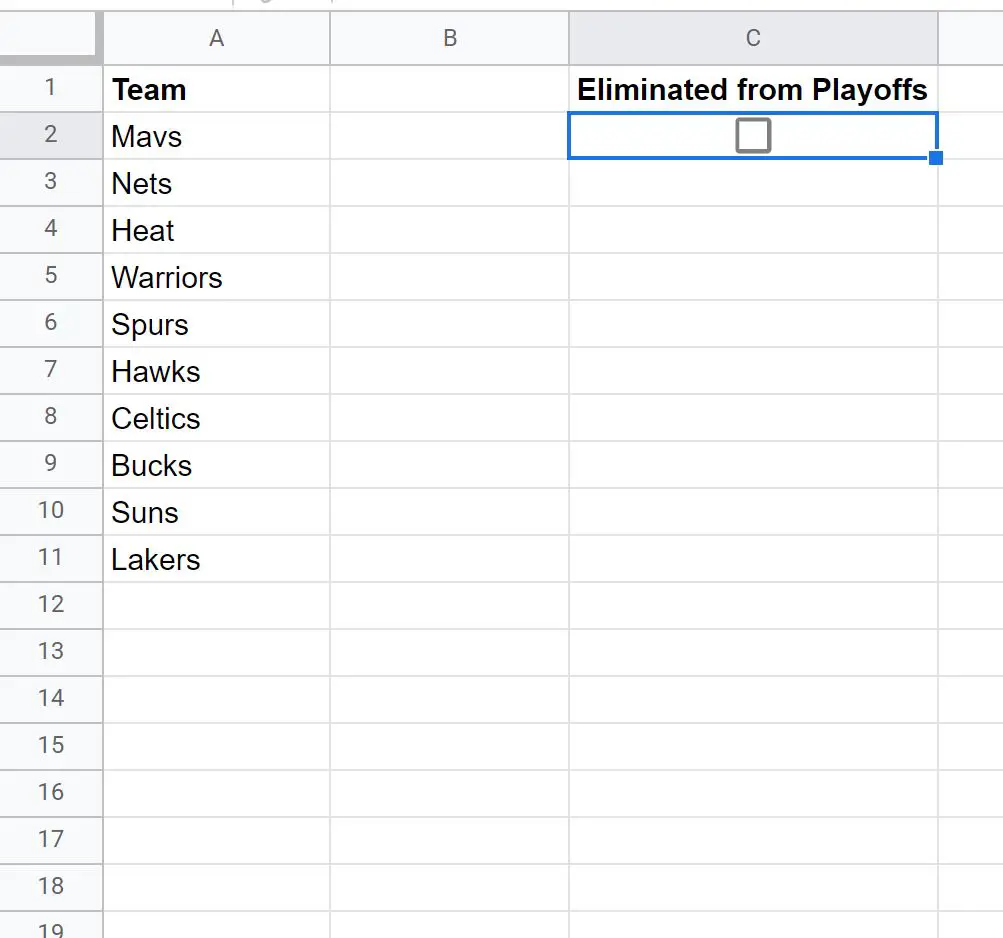
Selanjutnya, klik sel A2 , lalu klik tab Format , lalu klik Conditional Formatting :
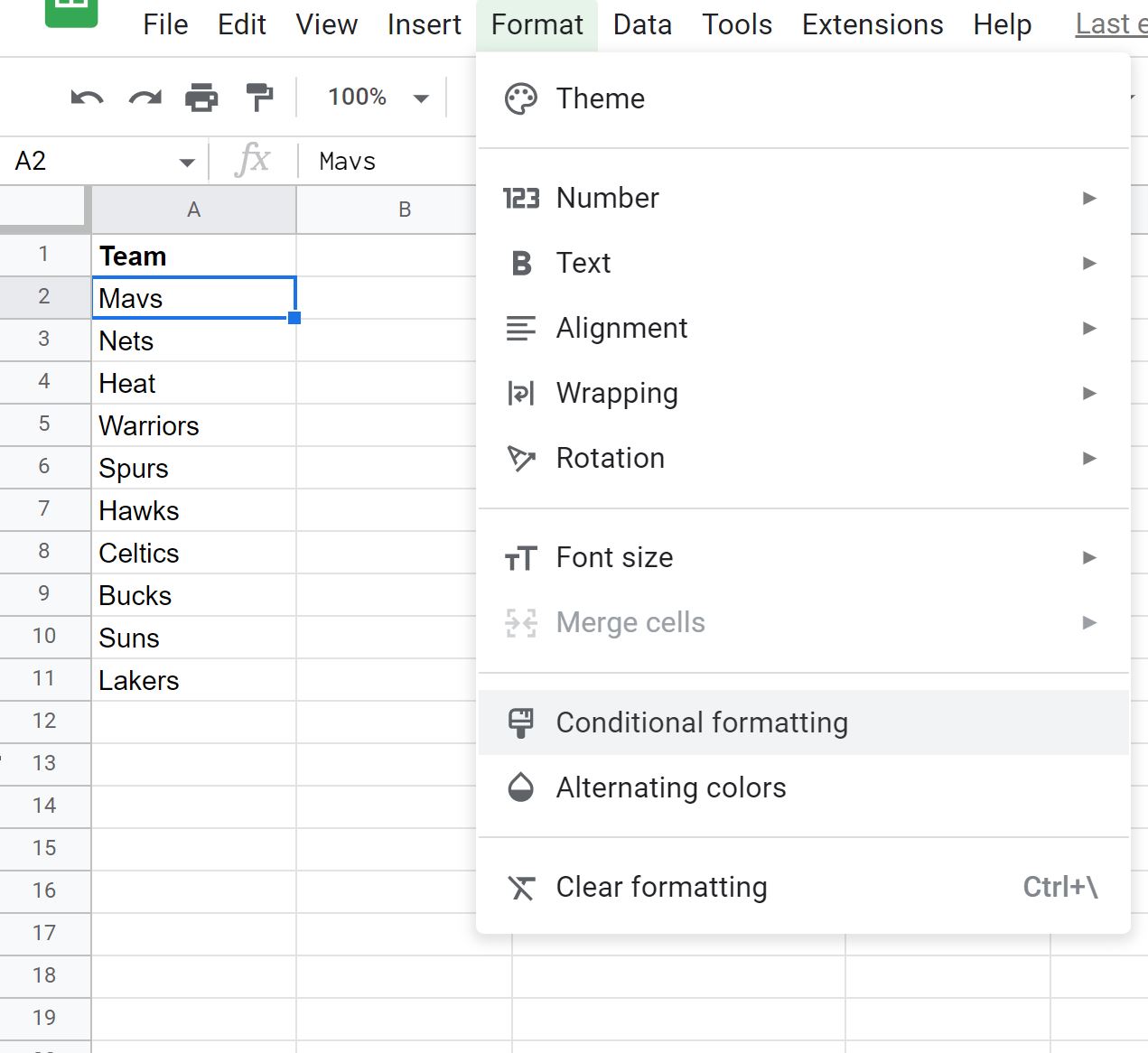
Di panel Aturan Format Bersyarat yang muncul di sisi kanan layar, ketikkan sel berikut di kotak yang disebut Terapkan ke Rentang :
A2,A5,A7,A10
Lalu klik daftar drop-down Format sel jika , pilih Rumus khusus adalah , lalu ketikkan rumus berikut:
=C$2=TRUE
Catatan : Penting untuk menyertakan tanda sama dengan ( = ) di awal rumus, jika tidak, pemformatan bersyarat tidak akan berfungsi.
Kemudian pada kotak Formatting Style , klik ikon dengan simbol coretan (di sebelah kanan simbol garis bawah).
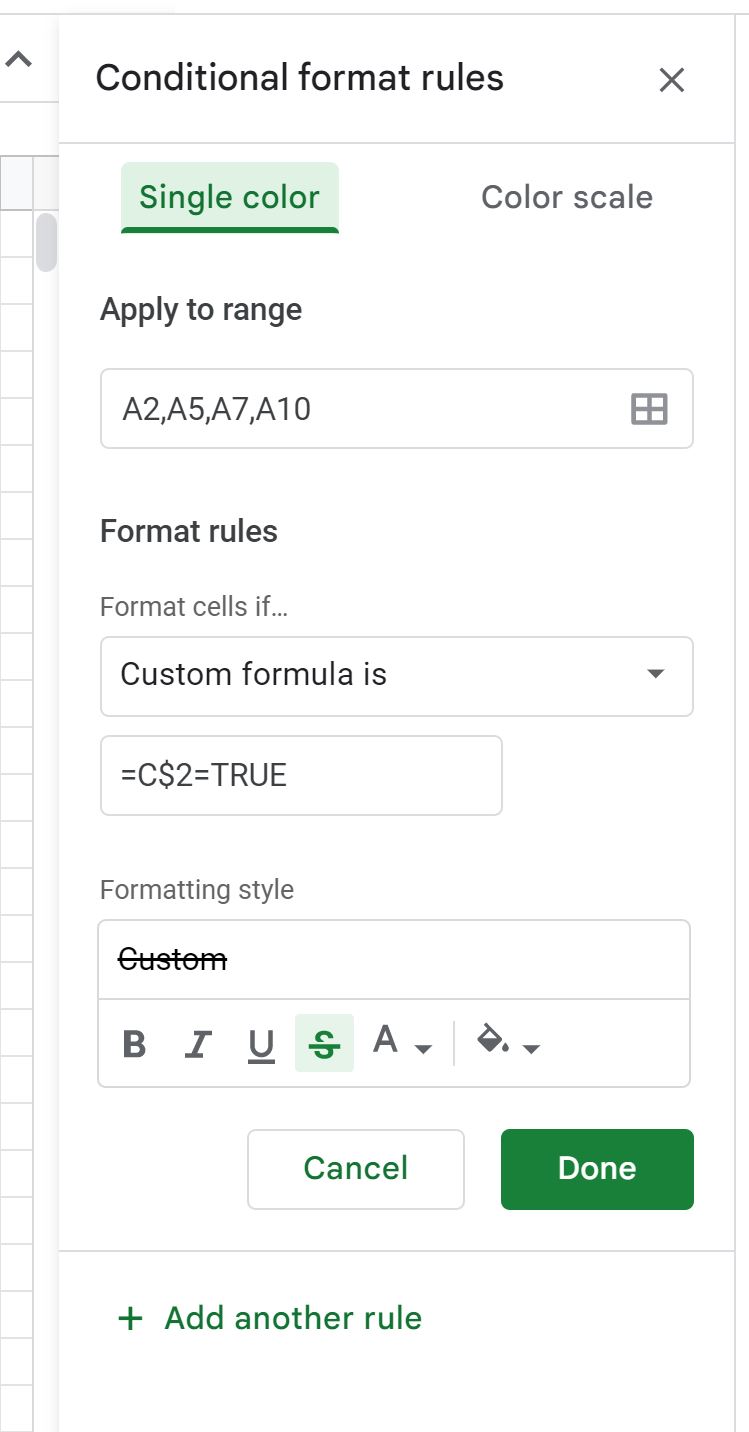
Terakhir, klik Selesai .
Sekarang, ketika Anda mencentang kotak di sel C2 , coretan akan diterapkan ke setiap tim yang tersingkir dari babak playoff:
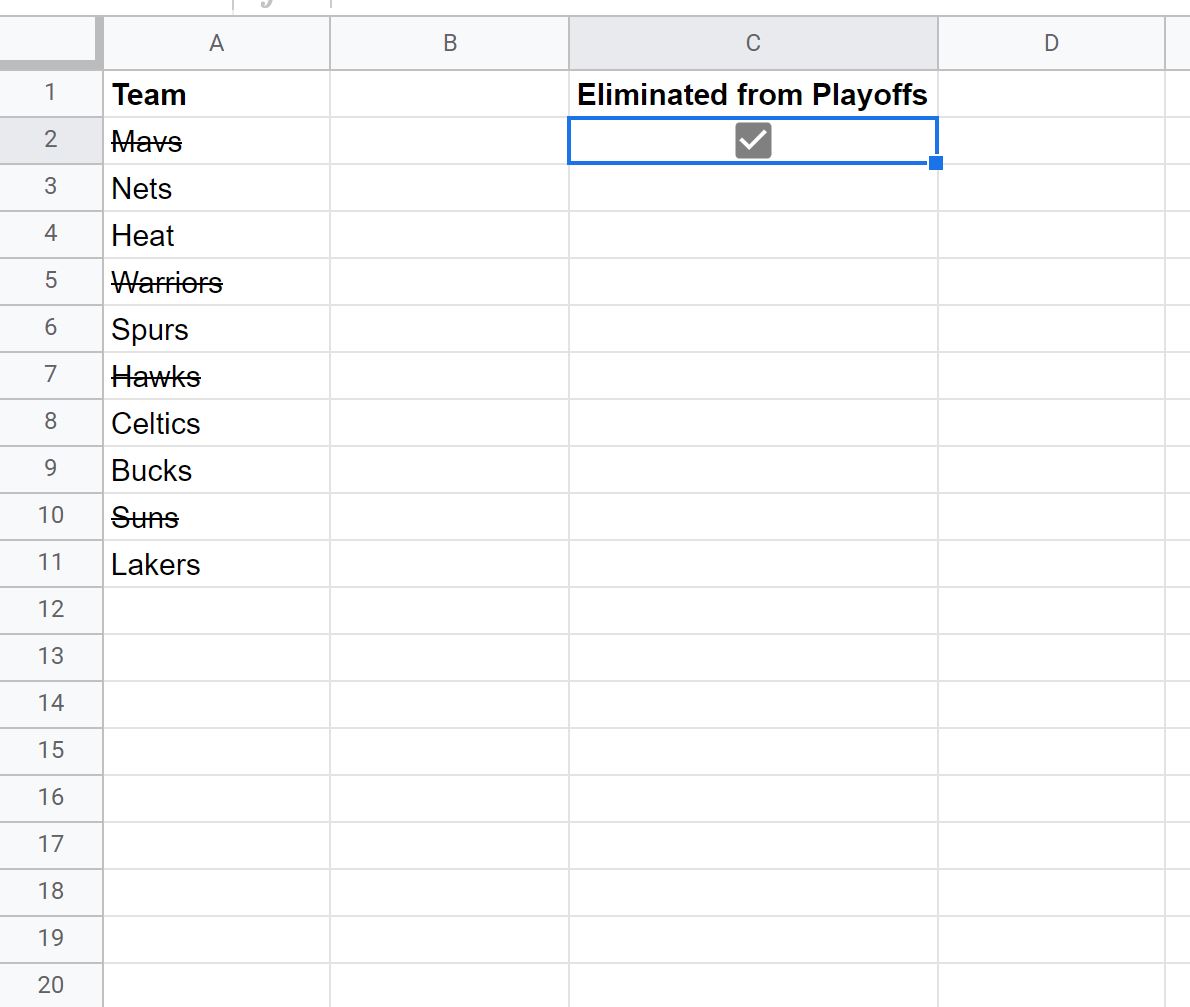
Masing-masing tim yang tersingkir dari babak playoff kini memiliki nama yang dicoret dari nama timnya.
Sumber daya tambahan
Tutorial berikut menjelaskan cara melakukan tugas umum lainnya di Google Spreadsheet:
Google Sheets: cara menambahkan jika kotak dicentang
Google Spreadsheet: pemformatan bersyarat dengan berbagai kondisi
Google Spreadsheet: pemformatan bersyarat jika sel lain berisi teks